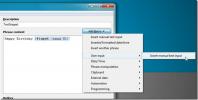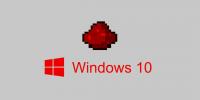6 Produktive opgaver, din pc kan udføre, når den er inaktiv

Så du købte en virkelig kraftfuld pc på Cyber Monday; det leveres med en quad-core CPU, et dedikeret grafikkort og mere RAM, end du kan håndtere. Spørgsmålet er: bruger du det godt? Eller er det en $ 999 Facebook / Reddit-maskine? Hvis det er tilfældet, har vi 6 ting, som din pc kan gøre, mens det er inaktiv, som vil hjælpe med at gøre verden til et bedre sted. Tjek dem ud efter springet.
Hjælp med at finde kurer mod farlige sygdomme som kræft, gale køer, Alzheimers & Parkinsons sygdom

Tid til en grundlæggende biologilektion! Proteiner i din krop er ansvarlige for flere vigtige funktioner. Funktioner som at hjælpe fordøjelsen af mad, beskytte dit system mod vira, overføre signaler til forskellige dele af din krop og meget mere. Før proteinerne udføres, gennemgår proteiner en slags samleproces, der også kaldes ”foldning”. Når de ikke foldes ordentligt, kan det føre til en masse forskellige helbredsproblemer. Hvordan disse proteiner nøjagtigt foldes, er stadig meget et mysterium.
Folding @ Home er et distribueret databehandlingsprojekt, der administreres af Stanford University, der tapper ind på din pc's uudnyttede processorkraft for at simulere foldning af proteiner. Du skal blot installere softwaren fra det officielle websted og køre den for at begynde at folde! Hvis du ikke ændrer nogen indstillinger, bruger den automatisk minimale computerressourcer for at sikre, at ydeevnen for andre aktuelt kørende applikationer ikke påvirkes. Folding @ Home fungerer på Windows, OS X og Linux.
Download Folding @ Home
Planlæg automatisk vedligeholdelse i Windows 8
Windows 8-brugere kan navigere til Handlingscenter> Vedligeholdelse under Kontrolpanel for at indstille deres Windows-pc til at vedligeholde sig selv og gøre ting som installation af OS-opdateringer, scanning af harddisk efter malware og kørsel af generel systemdiagnostik på et bestemt tidspunkt, så det ikke forstyrrer deres daglig arbejde. Jeg har indstillet Windows 8 til at køre planlagt vedligeholdelse hver nat kl. 3, da jeg som regel sover på det tidspunkt.

Deep-scan din harddisk for malware
Jeg foragter manuelt at scanne min computers harddisk efter vira. Det er en frygtelig langsom proces og kan have en betydelig indflydelse på computerens ydeevne, hvilket især bemærkes, hvis du bruger den, mens din antivirus gør sine ting. Planlægning af dyb scanning efter hviletid er den perfekte løsning på dette. Næsten enhver moderne antivirus-software leveres med denne funktion; Du bliver bare nødt til at undersøge dens indstillinger / præferencer for at aktivere planlagt scanning.
Bemærk, at hvis du er i Windows 8 og bruger den antimalware-løsning, der følger med det, dvs. Windows Defender, du behøver ikke at gøre noget, da Windows automatisk kører sikkerhedsscanninger kl. 02.00 hver nat, hvis din pc er tændt og ledig.
Sikkerhedskopier følsomme data, der er gemt på din pc
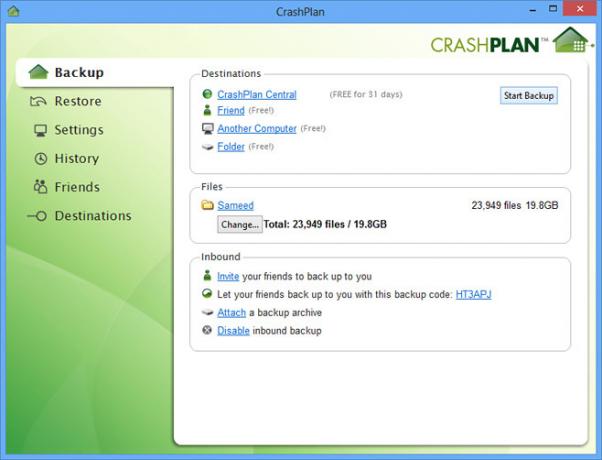
Windows 8 leveres med to indbyggede backupindstillinger: 'Windows File Recovery' og 'File History'. Filhistorik er en ny Windows 8-funktion, der fungerer meget som 'Time Machine' fra OS X. Det opretter sekventielle sikkerhedskopier af valgte filer til et eksternt lagringsdrev hvert 10-30 minut, hver time, to gange om dagen, en gang om dagen osv. Det kommer dog ikke ud med nogen form for planlægningsfunktion, jeg er bange for.
Filgendannelse kan på den anden side sikkerhedskopiere din pc's filer baseret på en indstillet tidsplan (dag og tid) på en meget traditionel måde. Derudover kan det oprette backup-systembilleder af din pcs komplette tilstand, så i tilfælde af data korruption eller tab, kan du gendanne til en gemt tilstand i stedet for at udføre en ny installation og derefter gendanne dine filer en efter en. For at opsætte File Recovery skal du starte 'Windows 7 File Recovery' fra Kontrolpanel. Bemærk, at dette kun er til offline-sikkerhedskopier, der er begrænset til Windows.
Vi anbefaler stærkt at tilføje en solid, off-site, online backup-løsning som CrashPlan til blandingen, for at sikre, at alle dine data holdes sikkerhedskopieret til skyen. Den gratis version af CrashPlan inkluderer lokale sikkerhedskopier til din eksterne harddisk, en computer på dit lokale netværk og endda din vens computer, hvis de har CrashPlan installeret. Med en betalt CrashPlan + -plan kan du dog tage backup af alle dine ting til CrashPlan's servere efter at have krypteret det lokalt. Når du kommer tilbage til emnet for dette indlæg, dvs. planlægningsopgaver, kan du vælge at konfigurere CrashPlan til kun at lave sikkerhedskopier i bestemte tidsintervaller, på bestemte dage og ved specifikke uploadhastigheder. Du kan gøre det ved at gå til Indstillinger> Sikkerhedskopi eller Indstillinger> Netværk.

Jeg har brugt CrashPlan + i et par måneder nu, og det er bare fremragende! Stærkt anbefalet til alle, der har en bredbåndsinternetforbindelse.
Download Crashplan
Seed Torrents
Når du downloader filer ved hjælp af BitTorrent-peer-to-peer-protokollen, downloader du dem ikke fra en enkelt server. Hvad der faktisk sker, er, at flere mennesker uploader de filer, de har downloadet, til folk, der ikke har den komplette fil. Dette kaldes 'såning'. Til min overraskelse er et stort antal mennesker ikke opmærksomme på dette. de stopper simpelthen deres torrents, så snart downloadet er afsluttet, hvilket negativt påvirker downloadhastighederne for andre mennesker, der i øjeblikket downloader den bestemte torrent.
Hvis du lader din computer være tændt i længere perioder, og din internetudbyder tilbyder ubegrænset båndbredde, bør du virkelig overveje at pode dine torrents. Alt det kræver er at starte din foretrukne torrentklient (uTorrent for mig) og starte alle dine afsluttede torrents. Du kan også indstille din computer til at lukke / standby / dvaletilstand automatisk, efter 'alt er afsluttet' fra Valg> Auto shutdown, så det ikke forbliver tændt, når der ikke er nogen, der henter de torrents, du er såning.

Andre distribuerede databehandlingsprojekter: Klimaprognose, opdagelse af materialer til opbevaring af energi og mere
Folding @ Home er ikke det eneste distribuerede computerprojekt i verden; der er mere end et dusin andre, som du kan bidrage med dyrebare CPU / GPU-cyklusser til. BOINC fra University of California, Berkeley er et stykke software, der giver dig mulighed for at tilføje forskellige distribuerede databehandlingsprojekter som ClimatePrediction.net til at forudsige Jordens klima helt op til år 2100, GPUGrid.net (til Nvidia GPU'er) til at køre intense molekylsimuleringer, Milkyway @ Home til oprettelse af en nøjagtig 3D-model af Melkevejs galaksen ved hjælp af indsamlet data, SETI @ Home (Søgning efter ekstrem jordisk intelligens) til behandling af smalbåndbreddsradiosignaler med det formål at opdage intelligent liv uden for Jorden, og meget mere.

Mens BOINC selv kører på Windows, OS X og Linux, fungerer ikke alle projekter, der er anført i det, på alle platforme. Du kan indstille den til at planlægge behandling mellem bestemte timer på dagen fra Værktøjer> Computing Prefernce. Du kan lære mere om projektet og downloade dets app fra nedenstående link.
Download BOINC
Der er potentielt snesevis af andre måder, du kan bruge din computer til at bruge, mens den går på tomgang. Vi har kun dækket nogle af de mest populære og nyttige opgaver her på denne liste, så hvis du har noget at tilføje, så tøv ikke med at fortælle os om det i kommentarfeltet.
Søge
Seneste Indlæg
PhraseExpress: Kraftigt tekstudvidelsesværktøj til at organisere tekstuddrag
At skrive samme tekst igen og igen i forskellige applikationer, f.e...
Hvad er en Windows 10 Redstone Build
Du har måske læst ordet 'Redstone' ved siden af en Windows 10 bui...
Sådan fastgøres kontrolpanelets indstillinger til Start-menuen i Windows 10
Windows 10 giver dig mulighed for at fastgøre en gruppe eller endda...